用iPad做笔记,这8款免费软件其实也挺香的。 |
您所在的位置:网站首页 › 苹果电脑免费的办公软件有哪些 › 用iPad做笔记,这8款免费软件其实也挺香的。 |
用iPad做笔记,这8款免费软件其实也挺香的。
|
题图: 来自 9to5Mac 之前和朋友聊到 iPad,会被问到一个问题,「买的 iPad 会用来干什么」,我承认煲剧已经成了第一个需求(尽管我煲的剧并不多),但有时我也会用来看书和做笔记。 在提笔写字越来越少的当下,电子化笔记可能是一个比较好的记笔记的方式,一方面它比较环保,乱涂乱画不费纸,而且也能较好地保存我们写下的内容,不用担心笔记丢失的问题。 因此,今天的文章,我为大家整理了 iPad 上 8 款免费的笔记软件,希望其中的一些你会喜欢。 * 注:本文提及的笔记软件不是严格意义上的笔记软件,也包含一些绘图软件。 01. 备忘录备忘录,是 iPad 自带的应用,可以用来记录文字内容,也可以用来写写画画。 新建一个备忘录,点击右下角的画笔按钮,可以进入编辑状态。 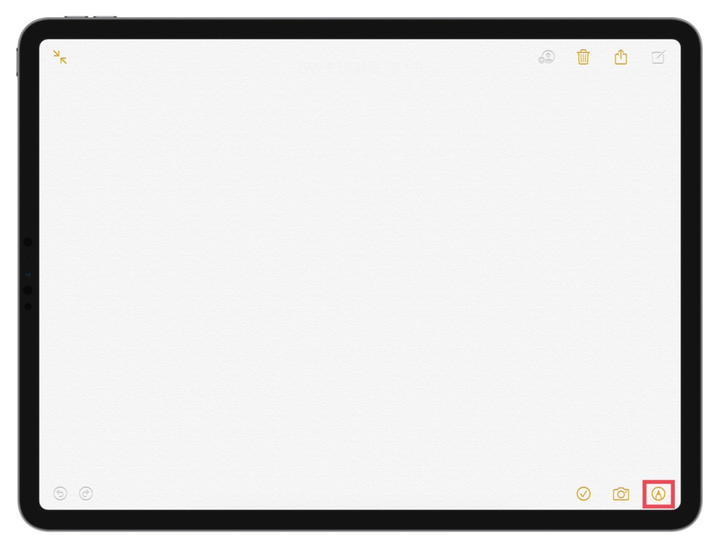 备完录内置了三种画笔,普通画笔、水彩和蜡笔,下图自上而下的「手写笔记」分别是三种画笔的书写效果。 长按画笔,可以调出画笔的调整选项,设置画笔的大小和透明度,同样地长按橡皮擦,可以更改橡皮擦的大小。  使用选区工具框选内容,可以随意移动文字的位置,这比较适合你想要在某处添加或补充内容的场景,通过改变内容的位置而不是使用橡皮擦来清除当前的文本内容。  02. Pages 文稿 02. Pages 文稿Pages 文稿,是苹果推出的办公应用,你可以将它理解为 Windows 上的 Word。 Pages 文稿的本意是用来码字的,但它内置了「绘图」的功能,因此也可以用来涂涂画画。 创建一个空白的文档,点击右上角的「+」按钮,在弹出的窗口中选择绘图。  单击绘图后,文稿中间会划定一块绘图的区域,你可以拉动左右或上下的边缘,来改变绘图区域的大小。 下方的选项栏列出了绘图可以使用的工具,与备忘录的工具有些相似,前三个是不同的画笔,第四个是自由形状工具,可以绘制各种形状,接着是橡皮擦和选区工具。  03. OneNote 03. OneNotehttps://apps.apple.com/cn/app/id410395246 OneNote,是微软推出的跨平台笔记应用,支持苹果的所有客户端,包含 iPhone 和 iPad。 在新建的 OneNote 笔记中,切换到「绘图」选项卡,顶部的选项栏默认有 4 种画笔,点击右侧的「+」,可以添加更多画笔,有普通画笔和荧光笔两类。 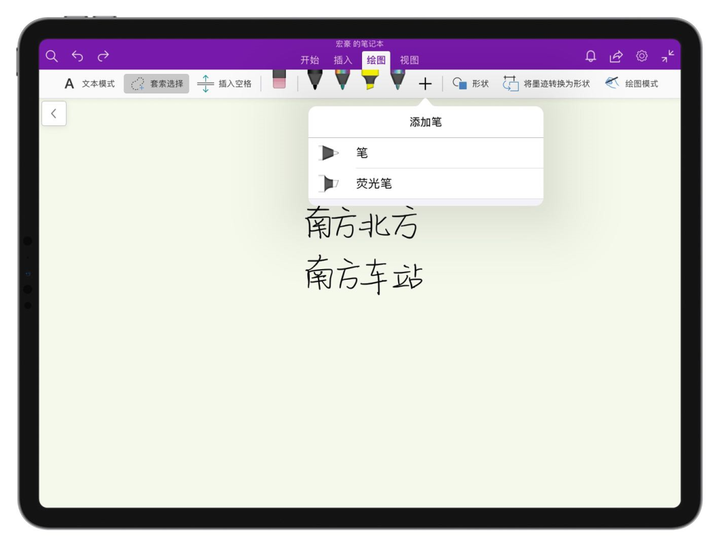 除了手写文字,点击左上角的「文本模式」,可以在手写笔记中插入印刷体文字。 OneNote 内置的搜索不支持识别手写文字,因此你可以在手写笔记中插入适当的印刷体文字,方便后续检索查找。 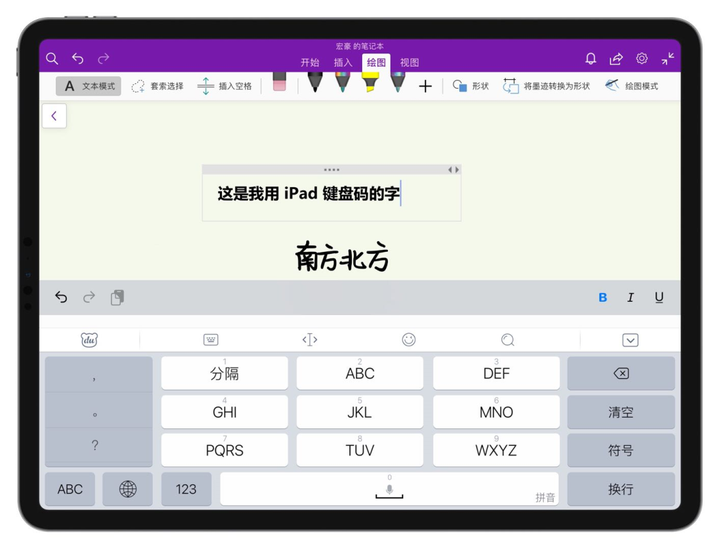 OneNote 的「套索选择」工具,类似于备忘录的「选区工具」,可以用来改变文字的位置,此外,它还可以对手写文字进行缩放,调整文字的大小。 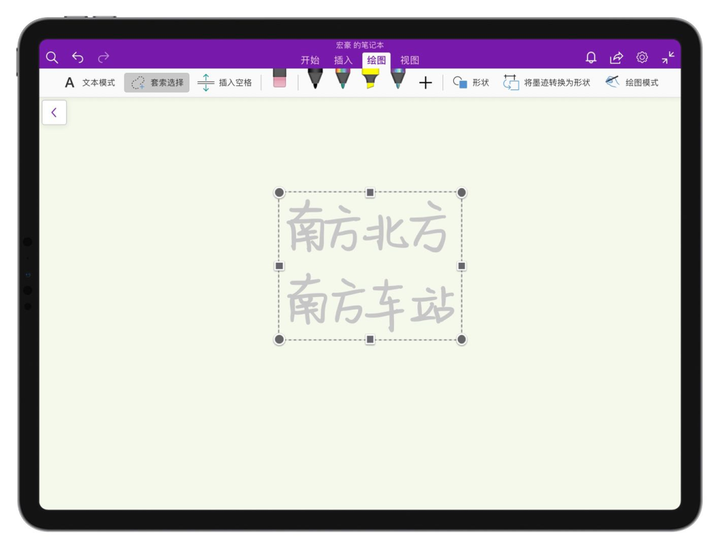 04. 印象笔记 04. 印象笔记https://apps.apple.com/cn/app/id1356054761 印象笔记,在我们这里已经被安利过很多遍了,它是一款笔记软件,可以用来创建各种笔记,也可用来保存网页内容、微信微博内容等。 在 iPhone 或 iPad 创建的笔记中,点击左下角的「+」按钮,在弹出的菜单中,选择「添加手写」,可以在笔记中添加手写文字。 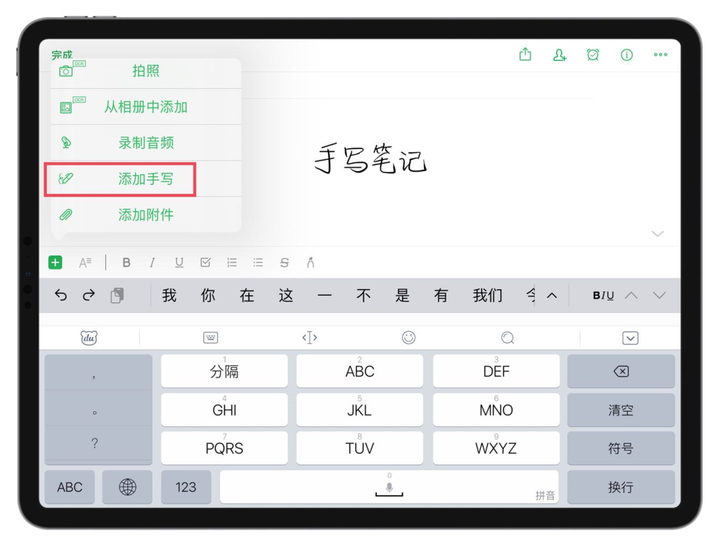 印象笔记的手写功能比较「简陋」,仅有四个工具——普通画笔、荧光笔、橡皮擦和选区工具,但这些工具对一个非手写应用来说已经足够了。 当你使用普通画笔绘制形状时,印象笔记会自动优化手绘的图形,将其转换为比较规整的形状。  05. 墨笔 05. 墨笔https://apps.apple.com/cn/app/id354098826 墨笔,是印象笔记推出的手写应用,目前仅有 iPad 版本,它集成了印象笔记的同步功能,登录印象笔记账号后,在墨笔上创建的手写笔记,会自动同步到印象笔记中。 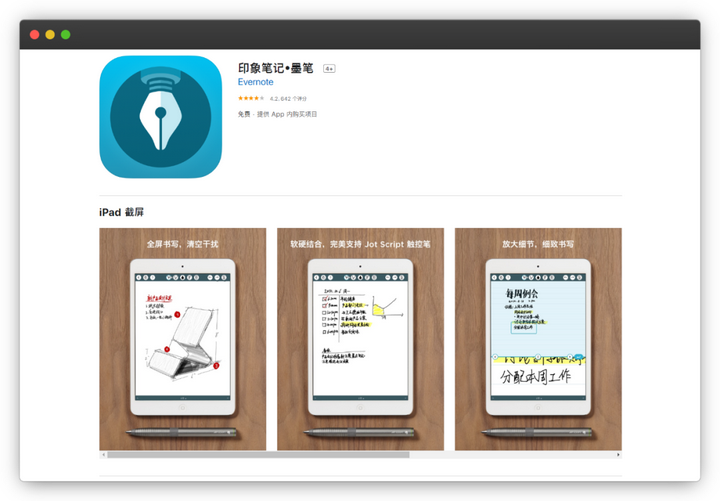 创建新笔记时,墨笔提供了多个笔记模板,如书写、日程计划、相册、音乐模板等,你可以根据自己的需要挑选合适的模板。  墨笔的界面和工具栏比较简洁,只提供了两种类型的笔——普通画笔和荧光笔,点击中间的「水滴」图标,可以更改画笔和荧光笔的颜色。 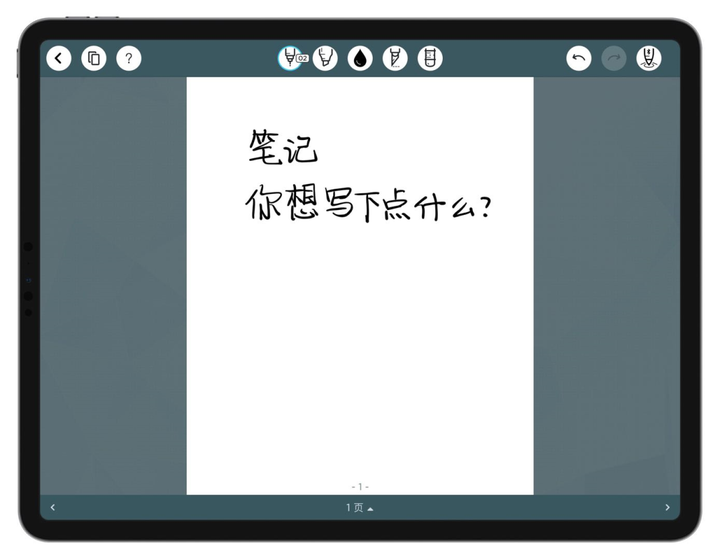 点击右上角的「触控笔设置」,可以设置你常用的手写姿势,避免书写的过程误触屏幕留下笔记。 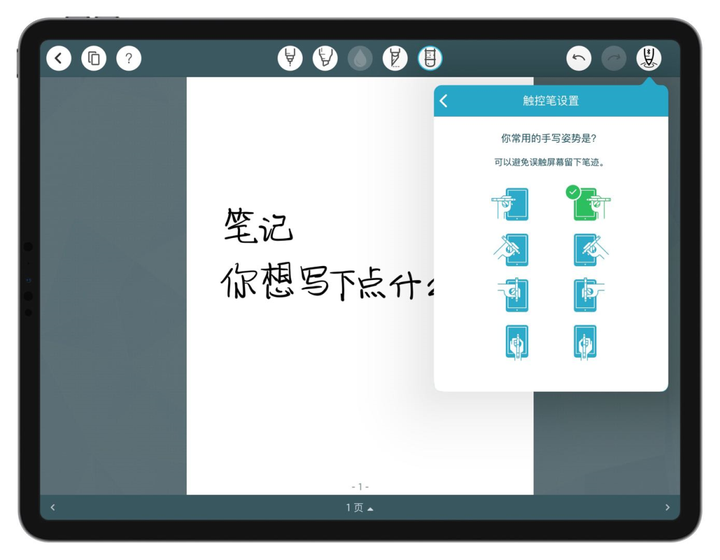 在所有笔记的列表页面,长按任意一个笔记,在弹出的菜单中,选择「分享」,可以将笔记导出为 PDF。  06. Bamboo Paper 06. Bamboo Paperhttps://apps.apple.com/cn/app/id443131313 Bamboo Paper,也是一款设计比较简洁的笔记软件,内置了 6 种画笔,每种画笔分别有三种尺寸。 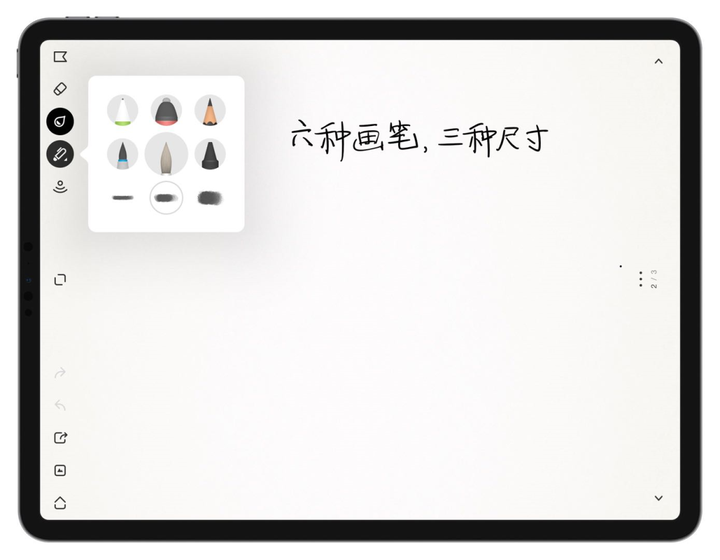 软件内置了 36 色色卡,丰富的颜色搭配不同的画笔,可以创建出五彩斑斓的手写笔记。 在选中某个颜色的情况下,再次点击颜色,可以调出修改当前颜色的面板,你可以使用色轮或调整 HSL 数值来修改当前的颜色。  Bamboo Paper 支持插入图片,点击左下角的图片按钮,可以插入 iPad 相册的图片或新拍摄的图片,对于插入的图片,你可以在图片上方涂涂画画、圈出图片的重点、为图片添加标注等。 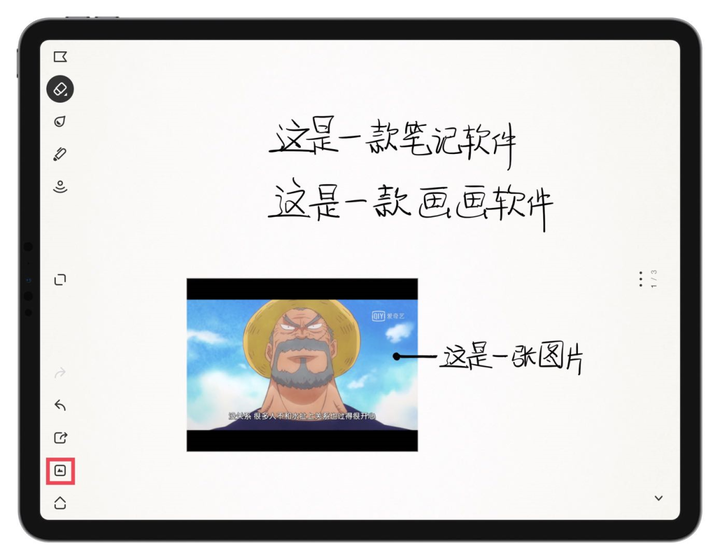 在软件首页,点击右下角的「+」号,可以创建不同封面的笔记,这里提供了 4 种风格的笔记封面。 有些笔记封面虽然提示「现在购买」,看起来需要付费后才能使用,但真正使用时你只需要支付 0 元,不需要花钱内购。  当然,Bamboo paper 也存在着一些不足之处,例如没有选区工具,缺少选区工具,意味着不能随意更改文字内容的位置,后续如果想对手写笔记进行编辑,就显得不是很方便。 07. Notes Writerhttps://apps.apple.com/cn/app/id1423643723 Notes Writer,是一款兼具记笔记和 PDF 批注的应用,支持 iPad 和 iPhone。 不同于前面介绍的笔记应用,Notes Writer 提供了直线、箭头、矩形和圆形 4 种预设形状,以及 3 种自定义形状。  第一个自定义形状工具可称为「魔棒」工具,它通过识别手绘的图形,并将其自动转换为比较规整的形状。 经测试,它的识别能力还不是很准确,手绘的三角形会被错误地转换为一个椭圆。  使用形状工具创建的形状与手写文字不同,无法使用橡皮擦清除,删除形状的方法为:点击选中形状,在弹出的菜单中,选择「删除」。 此外,选中形状的状态下,形状四周会出现调整大小的控点,改变控点的位置可以调节形状的缩放比例。  Notes Writer 支持插入多种类型的信息,点击右上角的「+」按钮,可以查看支持的所有信息类型,如日期 & 时间、数学方程式和当前位置等。 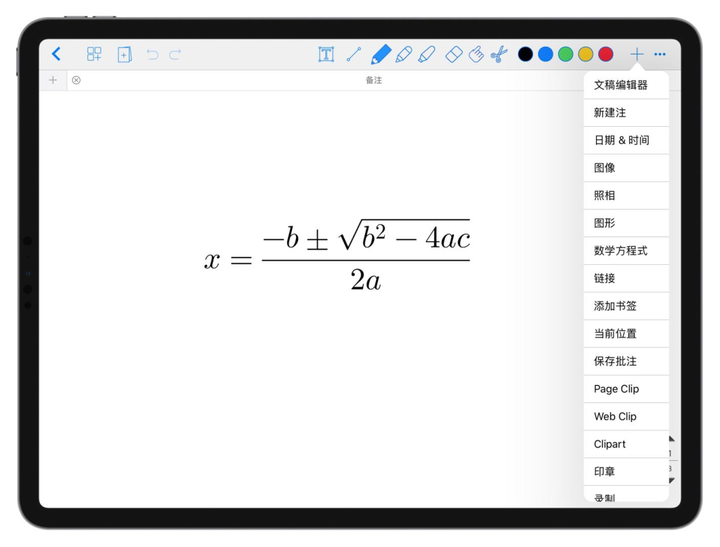 Notes Writer 可免费下载使用,但应用内包含广告,且免费版最多只能创建三个笔记,超出后若想继续使用,则需升级到专业版。 08. Paperhttps://apps.apple.com/cn/app/id506003812 Paper,是一款随时随地记录创意的沉浸式素描应用,可以用来画画,当然也可以用来制作手写笔记。 Paper 内置了多种类型的笔,如钢笔、蜡笔、马克笔、签字笔和毛笔,不同于前面介绍的软件,在 Paper 中调整画笔的尺寸,需要先开通会员。 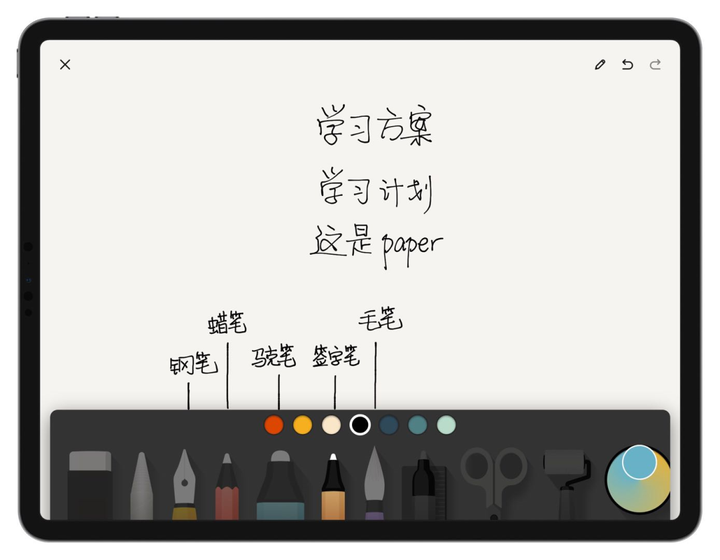 对于创建的每个笔记,Paper 提供了两种预览视图,一种是「折叠式」,一种是「陈列式」,两种视图如下图所示,可以来回进行切换。  *折叠式 *折叠式 * 陈列式 * 陈列式这两种视图的背景采用了深灰的色调,再搭配纸张的长投影设计,整体上给人一种梦幻朦胧的感觉,应该比较符合大多文艺青年的审美。 选中某个页面,可导出图片或 PDF,未开通会员的情况下,一次只能导出一个页面,如果要批量导出多个页面,需要先开通会员。  Paper 采用的是按年付费的订阅模式,每年的订阅费为 50 元,付费后可以解锁更多功能,如为笔记设置密码、更换笔记封面等,你可以根据自己的需要进行选择。 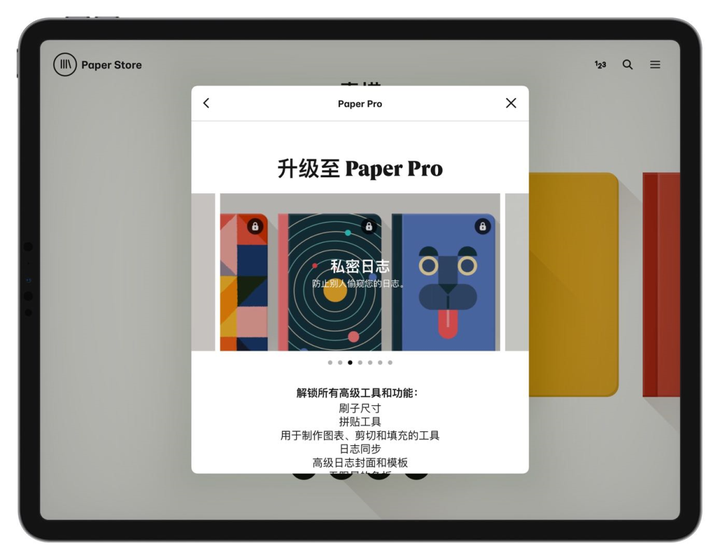 写在最后 写在最后本文介绍的 8 款免费笔记应用,相比一些收费的笔记软件,如 GoodNotes、Notability 等,在功能方面或多或少存在一些不足,表现在: 没有手写文字搜索功能手绘形状优化能力较弱缺少选区或移动工具如果你只是想练习一下手写字,缺少这些功能,其实并不会造成多大的影响,而如果你是想把手写笔记作为自己的知识库,需要经常检索笔记内容,则可以考虑购入收费的笔记软件。 以上,希望有帮助。 |
【本文地址】
今日新闻 |
推荐新闻 |